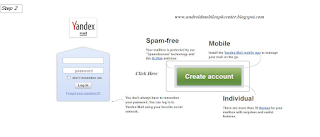Test Post Test Post
ANDROID MOBILE APK CENTER
Free App , Free Download & Free Share
Saturday, February 19, 2022
Saturday, September 4, 2021
To My Friends
Android Mobile APK Center is the APK we are currently uploading
Copy and paste directly from Since we created the Facebook Page first and did the blog later, we will start uploading our previous posts as much as possible. Our Android Mobile APK Center
There is no problem because the applications uploaded by us are the ones we are using. If you have any questions about our applications, please contact us directly at androidmobileapkcenter@gmail.com owned by Android Mobile APK Center.
Still trying to be the best for your friends.
Android Mobile APK Center
androidmobileapkcenter@gmail.com
Tuesday, August 17, 2021
သူငယ်ချင်းတို့ရေ ကျွန်တော် Facebook အကောင့်ကို ကိုယ်တိုင်လုပ်တာထက် သူငယ်ချင်းတို့ ကို ကိုယ်တိုင် မေးလ် အသစ်ဖွင့်ပြီး လုပ်တာကိုပဲ ပြောတော့မယ်။
သူငယ်ချင်းတို့ရေ ကျွန်တော် Facebook အကောင့်ကို ကိုယ်တိုင်လုပ်တာထက် သူငယ်ချင်းတို့ ကို ကိုယ်တိုင် မေးလ် အသစ်ဖွင့်ပြီး လုပ်တာကိုပဲ ပြောတော့မယ်။ အဲ့လိုပြောဖို့အတွက် လုပ်နည်းအဆင့်ဆင့်ကို Screen Shot လုပ်ပြီးတင်ဖို့ လုပ်တာကို အဟဲ ကျွန်တော်က ကံဆိုးတဲ့အထဲပါတော့ Lock ကျသွားတယ်။ ဒါပေမယ့်မှု့စရာမလိုပါဘူး။ ကျွန်တော်လုပ်တဲ့ဆီက မေးလ် တွေ အများကြီးလုပ်လို့ရတယ်။ အရင်ကဆို ကျွန်တော်တို့ Gmail ကနေပဲ အကောင့်လုပ်တော့ Gmail အကောင့်ကလည်း လုပ်ရတာမလွယ်ဘူးဆိုတော့ စိတ်ပျက်ကြတယ်လေ။ ဒီတော့ မေးလ်လိပ်စာ ဖွင့်ရလည်းလွယ်တဲ့ မေးလ်လိပ်စာတစ်ခု နဲ့ မိတ်ဆက်ပြီး အကောင့်လုပ်နည်းပဲ ပြောတော့မယ် Fb လုပ်နည်းကိုတော့ မပြောတော့ဘူး သူငယ်ချင်းတို့ လုပ်တက်မှာမို့လို့ပါပဲ။ အဲ့ ပြောစရာ ရှိတာက Comfirm ကိုတော့ မဖြစ်မနေလုပ်ပေးရမယ်နော်။
ကဲစကြစို့........။
အဆင့် (၁)
http://www.yandex.com ကို အရင်သွားပါ။
အဲ့ဒီမှာ အပေါ်က ပုံလေးလို တွေ့ရပါမယ်။ ကျွန်တော်ပြထားတဲ့ Log In To Mail ဆိုတာလေးကို ကလစ်လိုက်ပါ။
==========================================================================
အဆင့်(၂)
Login In To Mail ဆိုတာကို ကလစ်လိုက်ရင် အပေါ်က စာမျက်နှာလေးကျလာပါလိမ့်မယ်။ Create account ဆိုတာကို ကလစ်လိုက်ပါ။
=========================================================================
အဆင့်(၃)
အဲ့ဒီမှာပဲ Create account ကို ကလစ်လိုက်ရင် နောက်ထပ် Page တစ်ခုကျလာပြီး Create account ဆိုတာကိုပဲ ဆက်နှိပ်ရပါမယ်။ ပုံတင်မပေးတော့ဘူးနော်.။. :D
အဲ့ဒီနောက် အပေါ်က ပုံလေးလို ကျလာပါမယ်။ အဲ့ဒီမှာ လိုအပ်တာဖြည့်ပေါ့နော်။ ပြီးရင် ပုံမှာပြောထားသလို Create account လုပ်ပါ
အဆင့်(၄)
အဲ့ဒီမှာ ကျွန်တော် တစ်ခု နည်းနည်းမှားသွားပါတယ်။ ပုံမှာပြထားတဲ့ အတိုင်း မေးလ်ထဲမရောက်ရင် Light Version ဆိုတာလေးကို နှိပ်ပါလို့ ကျွန်တော် ရေးထားတယ်။ အဲ့ဒါနှိပ်လိုက်လို့မှ မေလး်ထဲမရောက်ရင် ဘယ်ဘက် အောက်နားလေးမှာ Light Version ဆိုပြီး စာလုံးအသေးနဲ့ ရေးထားတာလေး နှိပ်လိုက်ရဦးမှာပါ။
လိုင်းကောင်းတယ်ဆိုရင်ဘာမှ နှိပ်စရာမလိုပါဘူး.။ ;)
အဆင့်(၅)
အဲ့ဒါဆိုရင် ကျွန်တော်တို့ အတွက် မေးလ် လိပ်စာတစ်ခုရသွားပါပြီ။ အဲ့ဒီနောက် Facebook အကောင့်လုပ်ဖို့ http://www.facebook.com ကို သွားပါမယ်။ ဒီအပိုင်းကတော့ တော်တော်များများ သိပြီးသားဖြစ်မှာပါ။
Monday, October 21, 2013
Facebook Acc တွေ ဖွင့်ဖို့ Email ဖွင့်ဖို့ လွယ်ကူတဲ့ ဆိုဒ်ကို ညွှန်းပြခြင်း အပိုင်း(၁)
သူငယ်ချင်းတို့ရေ ကျွန်တော် Facebook အကောင့်ကို ကိုယ်တိုင်လုပ်တာထက် သူငယ်ချင်းတို့ ကို ကိုယ်တိုင် မေးလ် အသစ်ဖွင့်ပြီး လုပ်တာကိုပဲ ပြောတော့မယ်။ အဲ့လိုပြောဖို့အတွက် လုပ်နည်းအဆင့်ဆင့်ကို Screen Shot လုပ်ပြီးတင်ဖို့ လုပ်တာကို အဟဲ ကျွန်တော်က ကံဆိုးတဲ့အထဲပါတော့ Lock ကျသွားတယ်။ ဒါပေမယ့်မှု့စရာမလိုပါဘူး။ ကျွန်တော်လုပ်တဲ့ဆီက မေးလ် တွေ အများကြီးလုပ်လို့ရတယ်။ အရင်ကဆို ကျွန်တော်တို့ Gmail ကနေပဲ အကောင့်လုပ်တော့ Gmail အကောင့်ကလည်း လုပ်ရတာမလွယ်ဘူးဆိုတော့ စိတ်ပျက်ကြတယ်လေ။ ဒီတော့ မေးလ်လိပ်စာ ဖွင့်ရလည်းလွယ်တဲ့ မေးလ်လိပ်စာတစ်ခု နဲ့ မိတ်ဆက်ပြီး အကောင့်လုပ်နည်းပဲ ပြောတော့မယ် Fb လုပ်နည်းကိုတော့ မပြောတော့ဘူး သူငယ်ချင်းတို့ လုပ်တက်မှာမို့လို့ပါပဲ။ အဲ့ ပြောစရာ ရှိတာက Confirm ကိုတော့ မဖြစ်မနေလုပ်ပေးရမယ်နော်။
ကဲစကြစို့........။
အဆင့် (၁)
http://www.yandex.com ကို အရင်သွားပါ။
အဲ့ဒီမှာ အပေါ်က ပုံလေးလို တွေ့ရပါမယ်။ ကျွန်တော်ပြထားတဲ့ Log In To Mail ဆိုတာလေးကို ကလစ်လိုက်ပါ။
==========================================================================
အဆင့်(၂)
Login In To Mail ဆိုတာကို ကလစ်လိုက်ရင် အပေါ်က စာမျက်နှာလေးကျလာပါလိမ့်မယ်။ Create account ဆိုတာကို ကလစ်လိုက်ပါ။
=========================================================================
အဆင့်(၃)
အဲ့ဒီမှာပဲ Create account ကို ကလစ်လိုက်ရင် နောက်ထပ် Page တစ်ခုကျလာပြီး Create account ဆိုတာကိုပဲ ဆက်နှိပ်ရပါမယ်။ ပုံတင်မပေးတော့ဘူးနော်.။. :D
အဲ့ဒီနောက် အပေါ်က ပုံလေးလို ကျလာပါမယ်။ အဲ့ဒီမှာ လိုအပ်တာဖြည့်ပေါ့နော်။ ပြီးရင် ပုံမှာပြောထားသလို Create account လုပ်ပါ
========================================================================
အပိုင်း(၂) သို့/
Subscribe to:
Comments (Atom)
-
Now, I would like to introduce you to a board game created by our Myanmar IT professionals. The file size is only 15MB. If you want, down...
-
သူငယ္ခ်င္းတို႕ ရဲ႕ Android ဖုန္းေတြထဲ မွာ PDF စာအုပ္ေလးေတြကို ဖတ္ခ်င္သူမ်ား အတြက္ Adobe Reader Updated ကေလး တင္ေပးလိုက္ပါတယ္.။ အဆင္ေျပမ...
-
သူငယ္ခ်င္းတို႕ အတြက္ ကြ်န္ေတာ္ အပ်င္းေျပ လက္ေထာက္ေဗဒင္ ကေလးတစ္ကုိ လက္ေဆာင္ေပးခ်င္ပါတယ္.။ မွန္လည္း မွန္ပါတယ္.။ အသံုးျပဳနည္းကိုေတာ့ မိမိဘာ...